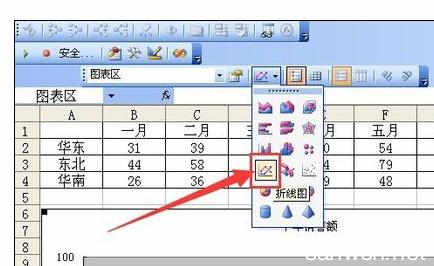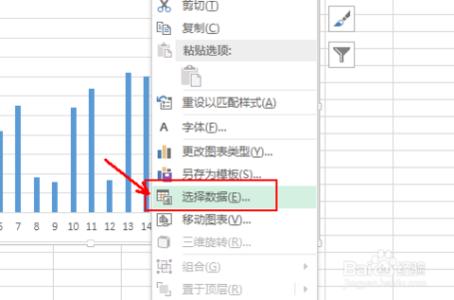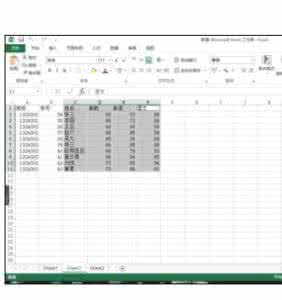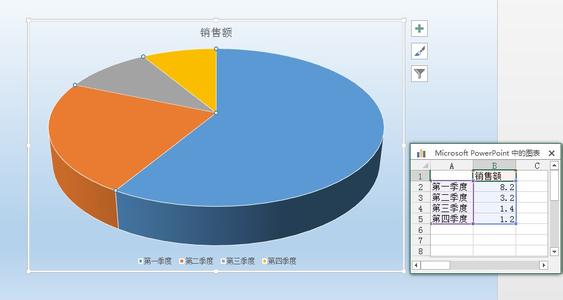Excel中经常需要使用到折线图进行对数据的观察,折线图具体该如何制作呢?下面是小编带来的关于excel折线图的制作教程,希望阅读过后对你有所启发!
excel折线图的制作教程:折线图制作步骤1:首先鼠标点击Excel2007表格快捷方式打开Excel2007窗口新建表格
折线图制作步骤2:Excel2007表格打开以后,在新建的表格上面制作一个简单的成绩分数表格
折线图制作步骤3:制成简单分数表格以后,点击Excel2007表格功能栏上面的插入功能
折线图制作步骤4:点击插入功能以后出现插入工具栏,然后再插入工具栏上面点击图表工具
折线图制作步骤5:点击图表工具以后,会出现图表的样式窗口,在上面点击选择折线图,然后再折线图下面的类型上面选择二维折线图
折线图制作步骤6:选择好折线图的样式以后,这时按简单的成绩分数表格制作的折线图就会出现在表格上面
折线图制作步骤7:鼠标移到折线图的各个折线位置,就会显示出相应的成绩分数,学会啦吗。
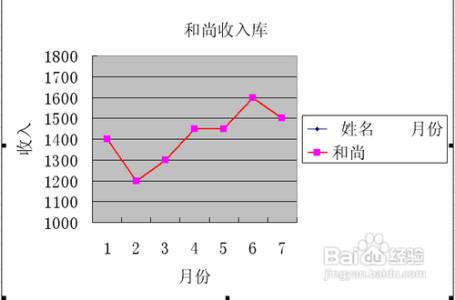
看了excel折线图的制作教程还看了:
1.excel怎么折线图制作教程
2.excel中制作折线图的教程
3.excel制作折线图教程
4.excel中制作折线图教程
5.excel2010折线图制作教程
6.excel中做折线图的教程
7.excel 2010折线图的制作方法
 爱华网
爱华网